Ashampoo Photo Optimizer分屏显示图文教学
时间:2021-06-18 12:15:59 作者:无名 浏览量:55
Ashampo Photo Optimizer 是一款非常好用的图像优化应用程序,他的每一个功能都能够帮助用户全面的分析并发现图片中存在的缺陷,其中就包括了社会调节不正确,曝光设置错误,照片色彩暗淡等情况。 - Photo Optimizer 的高级算法都可以发现!这是第一次,可以自动调节白平衡和增强对比度设置!分析完成后,该程序将为您的图像注入新的活力,让其拥有出众的锐利度和鲜艳的色彩 - 就像那些漂亮的照片一样。体验 Photo Optimizer 的强大功能,让您的照片焕发光彩!
使用帮助
1:缩略图视图为您提供所选文件夹的缩略图。在这里,您可以轻松地在文件夹中导航。(缩略图=缩略图,表示图像的缩小预览)
2:在这里您可以看到所选图像的预览。您可以在此处检查优化是否成功。在这里,您还可以找到最重要的图像优化控件。
3:此处显示功能。
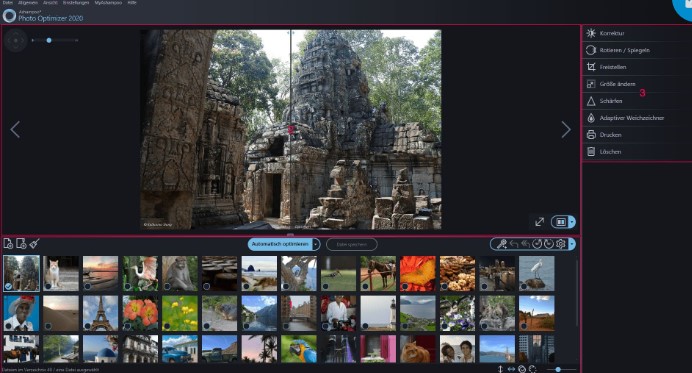
分屏
分屏提供前后视图,您可以通过它更好地评估您的操作是否成功。
这个例子很好地展示了这个原理。左边你可以看到未优化的图片,右边看起来就像你从图片上去掉了一层纱,颜色更亮了,这就是这张图片看起来优化的样子。
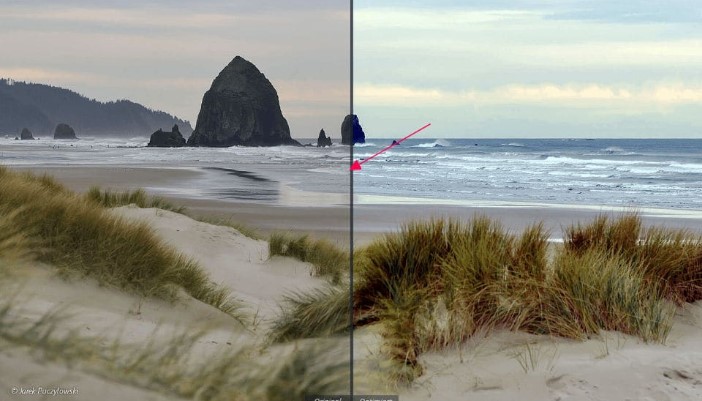
Ashampoo Photo Optimizer分屏显示图文教学图2
如果您单击分隔符(即原始和优化之间的线)然后按住鼠标按钮,您也可以根据需要将其从左向右移动。
分屏显示选项
如果您查看图像下方左侧的区域,您会注意到上面有一个带星号的按钮和旁边的下拉菜单(见下图)。通过单击它,您可以在四个显示选项之间进行选择:
原版(上)
结果(即优化和/或提供效果的图像)
水平分屏(上图原版,下图优化)
垂直分屏(左边原图,右边优化)
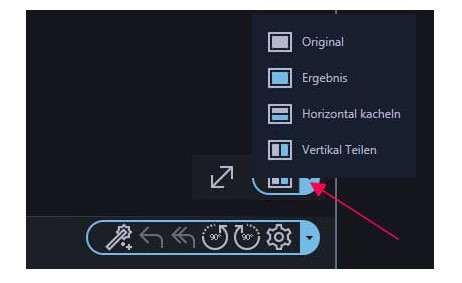
Ashampoo Photo Optimizer分屏显示图文教学图3
表示的大小
使用最大化,您可以最大化预览窗口。目录树、缩略图预览和其他一些功能被隐藏,您可以通过窗口按钮返回到正常视图。
如果您想自己放大或缩小图像,这也是可能的,没有任何问题。
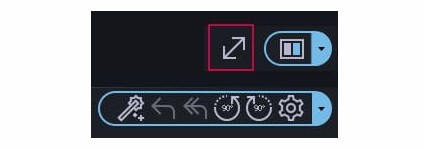
Ashampoo Photo Optimizer分屏显示图文教学图4
可以使用滑块或单击加号或减号来更改图像显示大小。如果您转动鼠标的滚轮,您将获得相同的效果。
如果图像被最大化以超过整个预览窗口,您当然可以在图像内移动。单击控制十字(见绿色框),图像将沿相应方向移动。
缩略图显示和标记
如果缩略图只应并排显示(如电影条),请单击带有水平的图标,以便在带有垂直双箭头的图标上显示为块(也称为列)。
在它的右侧,您会找到两个按钮,您可以使用它们来选择/取消选择所有图像。
您可以使用滑块连续调整缩略图显示的大小。
Ashampoo Photo Optimizer 7.0.2 中文版
- 软件性质:国外软件
- 授权方式:共享版
- 软件语言:简体中文
- 软件大小:106137 KB
- 下载次数:714 次
- 更新时间:2021/6/18 0:12:18
- 运行平台:WinAll...
- 软件描述:Ashampoo Photo Optimizer是智能的照片处理工具!所有功能都... [立即下载]
相关资讯
相关软件
电脑软件教程排行
- 破解qq功能和安装教程
- 怎么将网易云音乐缓存转换为MP3文件?
- 比特精灵下载BT种子BT电影教程
- 微软VC运行库合集下载安装教程
- 土豆聊天软件Potato Chat中文设置教程
- 怎么注册Potato Chat?土豆聊天注册账号教程...
- 浮云音频降噪软件对MP3降噪处理教程
- 英雄联盟官方助手登陆失败问题解决方法
- 蜜蜂剪辑添加视频特效教程
- 比特彗星下载BT种子电影教程
最新电脑软件教程
- 纸黄金交易通客户端下载及详细安装教程
- 益盟爱炒股官方版的软件特色与使用方法说明...
- 益盟爱炒股官方版的基本介绍与安装教程
- Notepad++软件的基础使用技巧详细介绍
- 360刷机助手电脑版的安装教程以及使用教学
- 唐人街多人视频的下载安装方法
- 计算器下载安装教程和使用说明
- 豪迪qq群发器安装教程介绍
- 保护伞广告过滤器使用教程介绍
- qq旋风安装教程介绍
软件教程分类
更多常用电脑软件
更多同类软件专题





